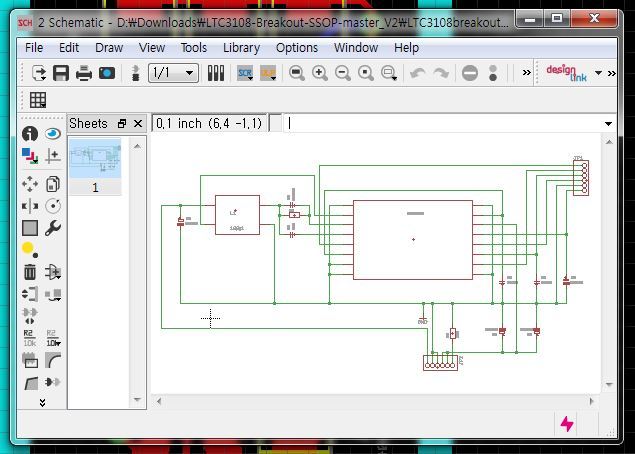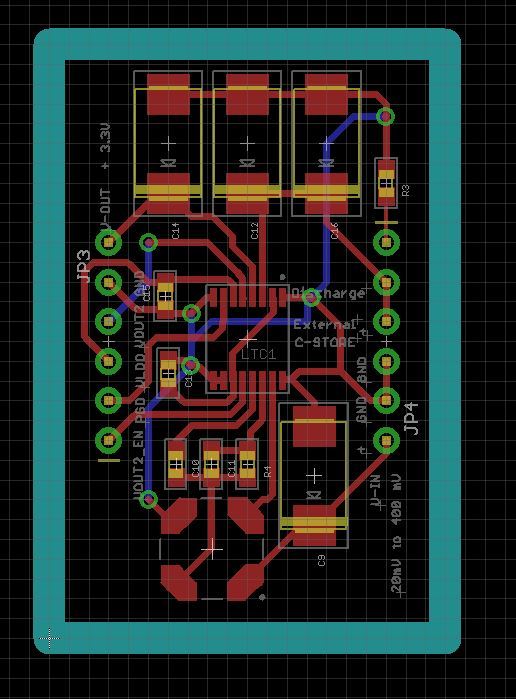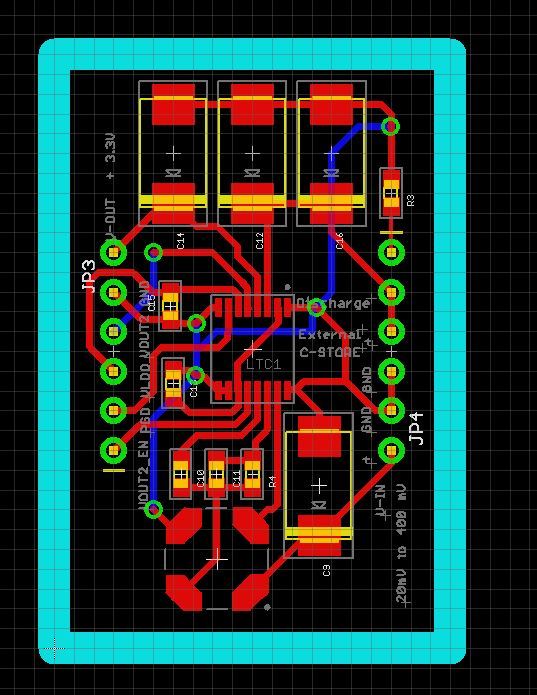2014.11.02 19:17
eagleCAD에서 pcb로 지코드를 생성하는 ULP에는 복수의 보드를 생성하는 경우가 준비되어 있지 않습니다.
같은 PCB를 2개 만들고 싶으면 일단 하나를 만들고.
(조각날 끼고 원점세팅하고 Z축 세팅하고 에칭조각을 한 뒤 드릴날로 바꿔끼고 Z축세팅하고 드릴링을 한 뒤 엔드밀을 바꿔끼고 Z축 세팅하고 외각따내기를 하고)
다시 원점세팅을 한 뒤 같은 과정을 반복해야 합니다.
다행히도 화학적 에칭할 때 보드 파일을 여러개 복사해서 프린팅하던 방법을 써봤더니
복수의 기판을 조각 가능했습니다.
가공하고자 하는 PCB의 파일을 열 때는 보통 스키메틱과 보드 파일을 같이 엽니다.
완성된 회로에서 둘중 하나만 연 채로 수정하거나 하고 저장을 해 버리면 나중에 다시 열 때 에러를 신나게 뿜게 되죠.
하지만 이번에는 스키메틱은 닫고 보드 파일만 열어줍니다.
보드 전체를 그룹(Group)으로 선택하고
복사(copy)를 누른 후 Ctrl-오른클릭 하면 그룹 복사가 됩니다.
이렇게 보드를 배치한 후 하던 대로 pcb to gcode 작업을 하면 됩니다.
혹시나 실수로 이대로 보드를 저장하면 큰일납니다.
차라리 save as.. 를 선택해 가공용 보드파일을 별도로 미리 만들어두는것도 괜찮습니다.
CNC에서 가공해 본 결과 이상없이 한번에 2개의 보드를 제작할 수 있었습니다.
'D.I.Y.' 카테고리의 다른 글
| 블랙박스에 편광필터 장착하기 (1) | 2015.03.11 |
|---|---|
| [삽질기] The Hollow FlashLight-체열과 펠티어 소자를 이용한 무전원 LED #2 (5) | 2014.11.27 |
| CNC로 PCB 만들기 3 - 복수의 기판 만들기. (1) | 2014.11.02 |
| AVR ISP 조립. (0) | 2014.10.29 |
| 정량펌프 테스트. (0) | 2014.10.18 |
| 정리함의 정리. (4) | 2014.10.06 |